
En comparaison dans notre test, les deux systèmes de virtualisation pour Mac les plus populaires du moment: Parallels et VMware Fusion
Virtualisation et nouveaux processeurs multicœurs
Avec la diffusion de plusieurs processeurs principaux qui intègrent des extensions de virtualisation propriétaires, la virtualisation, c'est-à-dire la possibilité d'exécuter un système d'exploitation invité sur une machine virtuelle sans subir de pertes de performances importantes, ou en tout cas inférieures à celles que l'on peut ressentir avec les systèmes d'émulation, il est de plus en plus répandue, non seulement dans le domaine des serveurs ou des professionnels, mais aussi chez les particuliers.
L'un des environnements préférés pour les systèmes de virtualisation est certainement celui des systèmes Macintosh / Apple. L'adoption il y a longtemps de l'architecture RISC au lieu de CISC (x86) a relégué, au moins dans certains secteurs, les systèmes Apple à une niche étant donné la puissance excessive de Microsoft et l'existence de certains logiciels conçus exclusivement pour l'architecture CISC. L'existence d'un logiciel d'émulation (parmi les PC virtuels Connectix les plus connus, achetés par la suite par Microsoft), logiciel qui convertissait les instructions CISC en RISC, compte tenu de l'énorme perte de performances, n'a pas résolu la situation.
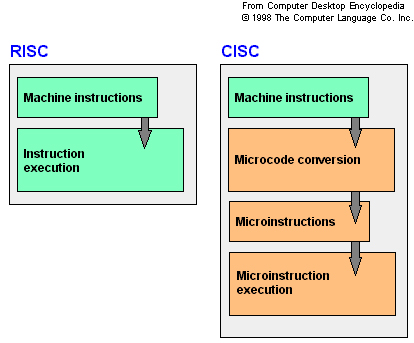
Récemment, un tournant historique a conduit Apple à l'adoption de processeurs Intel avec une architecture CISC x86; Surprenant surtout par la rapidité avec laquelle la migration vers la nouvelle plateforme s'est déroulée, la société de Cupertino a réussi, en un peu plus d'un an, à convertir la plupart des machines installées et les logiciels qu'elle a produits dans la nouvelle architecture.

Le grand attrait pour les utilisateurs commerciaux de machines Apple (iMac et Notebook), l'extraordinaire système d'exploitation Mac Osx Tiger (le premier mis à disposition pour les machines Intel) et l'effet de remorquage généré par l'iPod, l'appareil électronique le plus vendu de tous les temps, ainsi que les immenses nouvelles possibilités déterminées par le passage à Intel, ont signifié que de plus en plus de gens ont abordé le monde Mac avec moins de peur que par le passé.
Pour jouer un rôle fondamental puis la possibilité, annoncée par Apple lui-même, de continuer à utiliser des logiciels compilés pour Windows, à la fois grâce à Boot Camp qui permet d'installer Windows XP ou Windows VISTA et de choisir au démarrage quel système d'exploitation démarrer, à la fois grâce aux nouveaux programmes de virtualisation, en particulier VMware Fusion et Parallels Desktop, qui promettent l'utilisation du système d'exploitation Microsoft sans pertes de performances substantielles en même temps que Mac Osx.
Le but de ce test sera d'évaluer lequel de ces deux systèmes de virtualisation est le meilleur et si l'option de virtualisation peut vraiment être une alternative à l'achat d'une machine Windows dans les applications quotidiennes.
Plus il y a de bélier, mieux c'est
Avant de procéder à l'évaluation des deux logiciels, nous avons jugé opportun de mettre à niveau le système mac: un iMac core 2 duo 2,16 ghz équipé de 1 Go de mémoire RAM. De par leur nature, tous les logiciels de virtualisation nécessitent une grande quantité de mémoire RAM pour fonctionner, si nous ajoutons à cela le RAM nécessaire au fonctionnement du système d'exploitation résident, nous comprenons comment, jamais comme dans ce cas, le dicton "plus de RAM il y a mieux ".
La mise à niveau a affecté le Ram qui a été augmenté à 2,5 Go; nous avons choisi un module 2 Go Crucial DDR667 2 mhz pour l'opération, ce qui à notre avis représente l'un des meilleurs choix en termes de qualité / prix (pour le moment le coût est d'environ 130 euros)


La banque de mémoire Crucial est certifiée pour fonctionner avec l'iMac et l'installation n'a pas nécessité plus de cinq minutes. Sur le site Web de Crucial, sélectionnez simplement votre ordinateur Apple et vous verrez automatiquement le module approprié dans tous les formats disponibles. Si vous avez un PC, vous pouvez même procéder à l'auto-détection matérielle.

Installation et configuration
Les deux systèmes sont simples à installer et offrent un guide de configuration avec les paramètres idéaux pour votre ordinateur. Parallels est équipé d'une fonction de "configuration express" qui, en ne paramétrant que certains éléments comme le code série du système Windows, permet de procéder automatiquement à la création d'une machine virtuelle, de sa configuration à l'installation du système d'exploitation .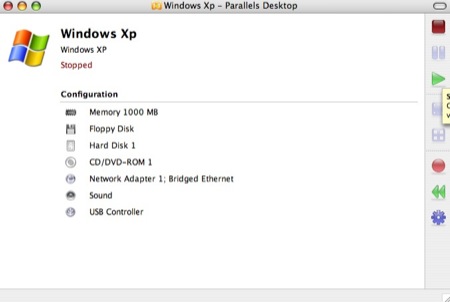
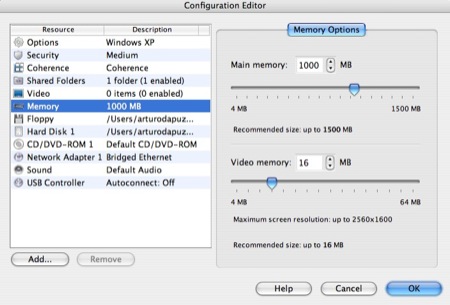
VmWare Fusion est équipé, contrairement à Parallels, de la capacité d'utiliser pleinement la puissance des processeurs multicœurs récents, vous permettant de choisir d'utiliser tous les cœurs pour exécuter la machine virtuelle ou d'en réserver un pour le système d'exploitation résident (Mac Osx).
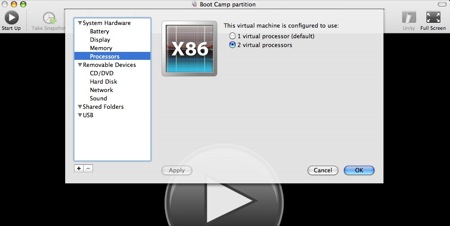
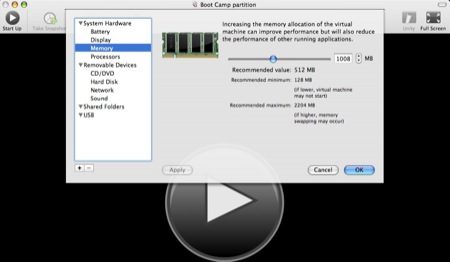
Une fois la machine virtuelle configurée manuellement ou automatiquement, le système d'exploitation invité est installé. Le processus est complètement identique à celui de l'installation sur une vraie machine. Une fois l'installation terminée, vous serez invité à installer une série d'utilitaires qui facilitent l'utilisation de Windows virtualisé. Ceux-ci incluent ceux qui permettent d'accéder aux fichiers du système d'exploitation virtuel via Mac Osx et vice versa, copier et coller entre les deux systèmes, une gestion optimisée des curseurs qui vous permet de vous déplacer librement entre les systèmes virtuels et résidents.
Travail
Lors de l'exécution des opérations les plus courantes, telles que le copier-coller de Mac vers Windows, les deux systèmes de virtualisation se comportent légèrement différemment; Les outils Parallels sont certainement plus réactifs et plus solides, avec Fusion nous avons constaté dans certains cas sporadiques l'impossibilité de se déplacer entre les deux systèmes convaincants.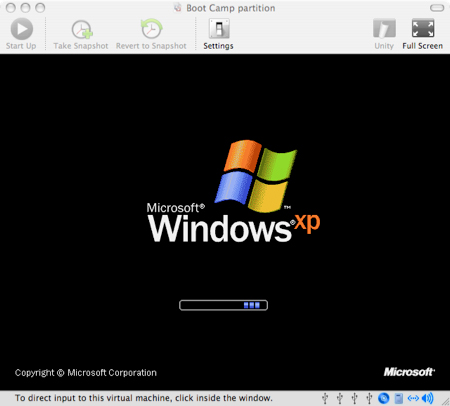
Lors du démarrage de la machine virtuelle avec le système d'exploitation installé, vous êtes confronté à une autre différence entre les deux logiciels de virtualisation: alors qu'avec Fusion, vous pouvez accéder à un écran Virtual Bios qui vous permet de définir certains paramètres (par exemple l'ordre de démarrage), avec Parallels vous devrez définir ces informations dans le programme lui-même avant de démarrer la machine virtuelle.
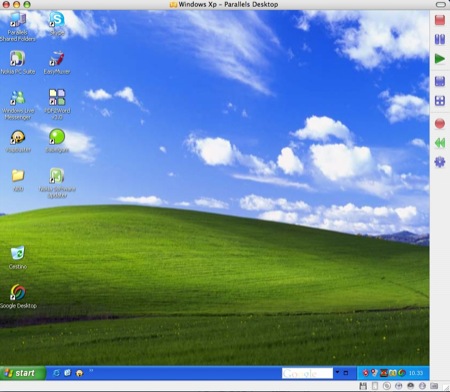
Les versions récentes des deux logiciels ont réduit les différences en termes de facilité d'utilisation et de réactivité, des différences significatives peuvent toutefois être constatées en fonction des applications utilisées. Bien qu'il n'y ait pas de différences particulières dans la gestion d'un système d'exploitation nouvellement installé en suivant les instructions de l'installateur, la gestion de la partition Bootcamp s'est avérée plus rapide sous Fusion que dans Parallels Desktop, ces différences sont cependant négligeables et évidentes uniquement avec le logiciel de référence.
- Où, en revanche, la différence de performances est évidente dans la gestion des applications prenant en charge le multicœur. En fait, ces applications bénéficient énormément de la prise en charge dans Fusion de processeurs multi-cœurs, avec des augmentations de performances qui pour certains logiciels, dont Adobe Photoshop, sont de l'ordre de 30 à 40%.
Unité et cohérence: Mac Osx et Windows fusionnent
Les deux systèmes de virtualisation offrent la possibilité d'utiliser le système d'exploitation invité en mode kiosque masquant complètement Mac OsX et un mode qui opère une sorte de fusion entre les deux systèmes d'exploitation afin qu'il soit possible d'utiliser les applications Windows comme s'il s'agissait d'applications Mac Osx .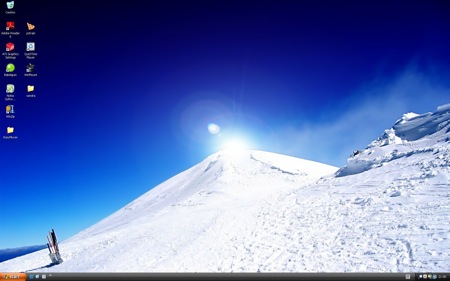
Contrairement à Fusion dans lequel le système d'exploitation de Microsoft disparaît complètement, ne laissant visibles que les fenêtres du programme qui «flottent» sur le bureau du mac, le système Coherence de Parallels laisse la barre de démarrage visible, une solution nécessaire pour pouvoir rappeler de nouveaux programmes mais laquelle dire la vérité, il ne nous a pas beaucoup convaincus.

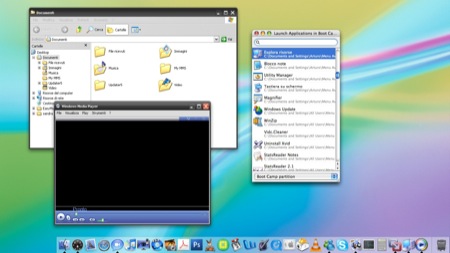
Le système Unity Fusion, quant à lui, permet, à travers une petite application toujours accessible depuis la barre de menu des programmes, de rappeler tous les programmes installés dans la machine windows en faisant défiler une liste ou en tapant leur nom.
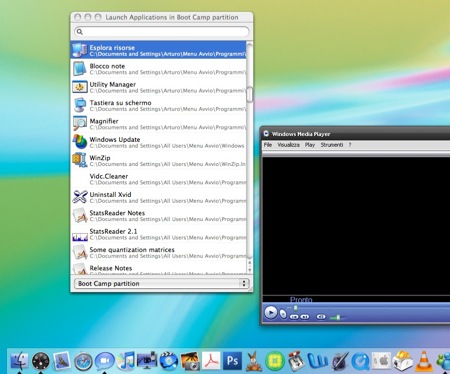
Conclusion et jugement
La virtualisation sur Mac grâce à ces logiciels a atteint des niveaux remarquables, rendant dans certains cas (machines puissantes et beaucoup de Ram) le fonctionnement d'un système d'exploitation invité indiscernable d'un système résident. La différence est évidente lorsque vous devez faire fonctionner des logiciels plus complexes de manière non occasionnelle.
Devoir exprimer une préférence à l'issue de ce test on ne peut s'empêcher d'attribuer le sceptre du vainqueur à VMware Fusion en tenant compte des différences de performances significatives démontrées avec des logiciels optimisés pour les processeurs multi-cœurs.
Cependant, notre conseil est d'évaluer soigneusement vos besoins et de passer à la virtualisation uniquement si vous utilisez des applications assez courantes ou en tout cas pas excessivement complexes du point de vue des exigences matérielles (rappelez-vous que bien que les deux logiciels prennent désormais en charge directx 9, pensez que vous pouvez jouer à quake 4 à pleine résolution et avec une fréquence d'images décente est quelque peu irréaliste). Et si vous ne pouvez vraiment pas vous empêcher d'utiliser votre iMac même si vous travaillez principalement avec des logiciels très gourmands du point de vue des exigences matérielles, n'oubliez pas que vous pouvez également utiliser Bootcamp, le logiciel Apple qui vous permet de utiliser Windows sur votre Mac, abandonnant au moins en partie l'interopérabilité entre les deux systèmes d'exploitation et les nombreux outils mis à disposition par ces deux logiciels de virtualisation.


























